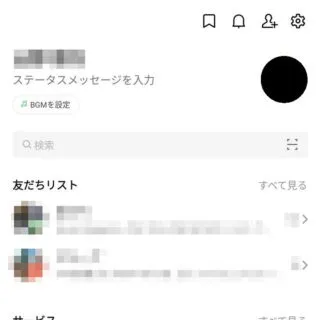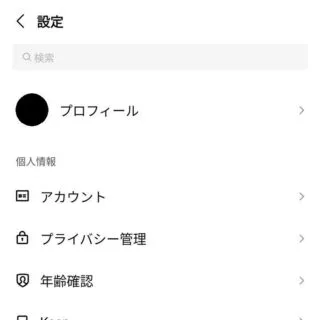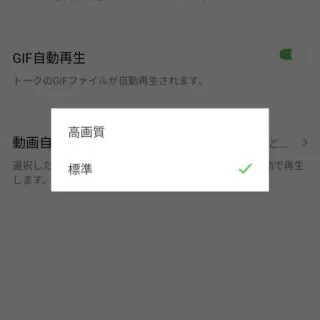LINEでは[テキストメッセージ]の他にも[写真(画像)]や[動画]を表示することができるのでデータ通信量が多くなりがちなので、少しでも節約したい場合には設定を変更し【画質】や【自動再生】を変更しておくと良いでしょう。
写真と動画
[写真(画像)]や[動画]はデータ通信量が多くなりがちです。
このため、LINEでは「画像の画質を変更する」「動画の自動再生を停止する」と言った設定をすることができます。
また、「画像の画質を変更する」のは送信者だけでなく受信者のデータ通信量を節約することにもつながります。
写真と動画を設定するやり方
Androidアプリを例とします。iPhoneアプリなど他の環境では文言などが異なる場合があります。
送信する写真の画質
- 写真と動画より【送信する写真の画質】をタップします。
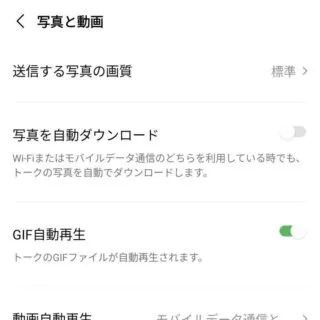
- [送信する写真の画質]より【高画質】【標準】を選択します。
【標準】の方がデータ通信量が抑えられますが、画質が下がることになるので注意してください。
写真を自動ダウンロード
GIFの自動再生
動画自動再生
Live Photosを送信
Live PhotosはiPhoneのみの設定です。
写真と動画を設定するやり方は以上です。